Arreglar Nexus Mod Manager un problema ocurrido durante la instalación
Publicado: 2022-06-08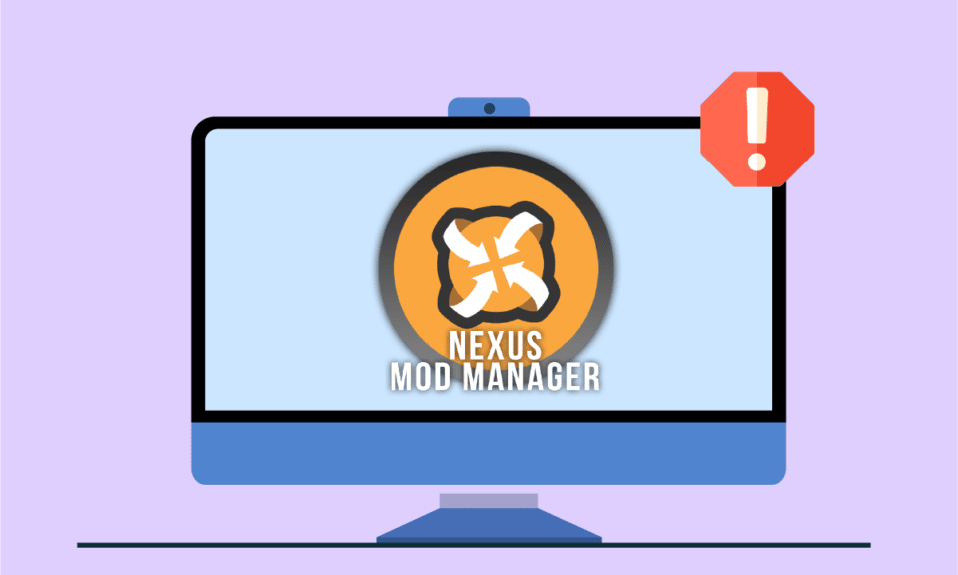
Acabas de modificar el juego y crear un mod exclusivo a tu gusto. Cuando intentas jugar el mod usando el famoso NMM, no puedes jugar el juego. En su lugar, recibe el siguiente mensaje que indica que se produjo un problema en Nexus Mod Manager durante la instalación. La situación preocupante para cualquier Gamer cum Coder, ¿no es así? El problema de NMM que ocurrió durante la instalación es un problema común para todos los usuarios habituales. El problema de que NMM no instala mods se puede corregir solucionando los problemas en NMM y configurando otras configuraciones. El artículo explica los métodos para solucionar el problema con el NMM y, después de solucionar el problema, puede usar el NMM para instalar las modificaciones fácilmente.
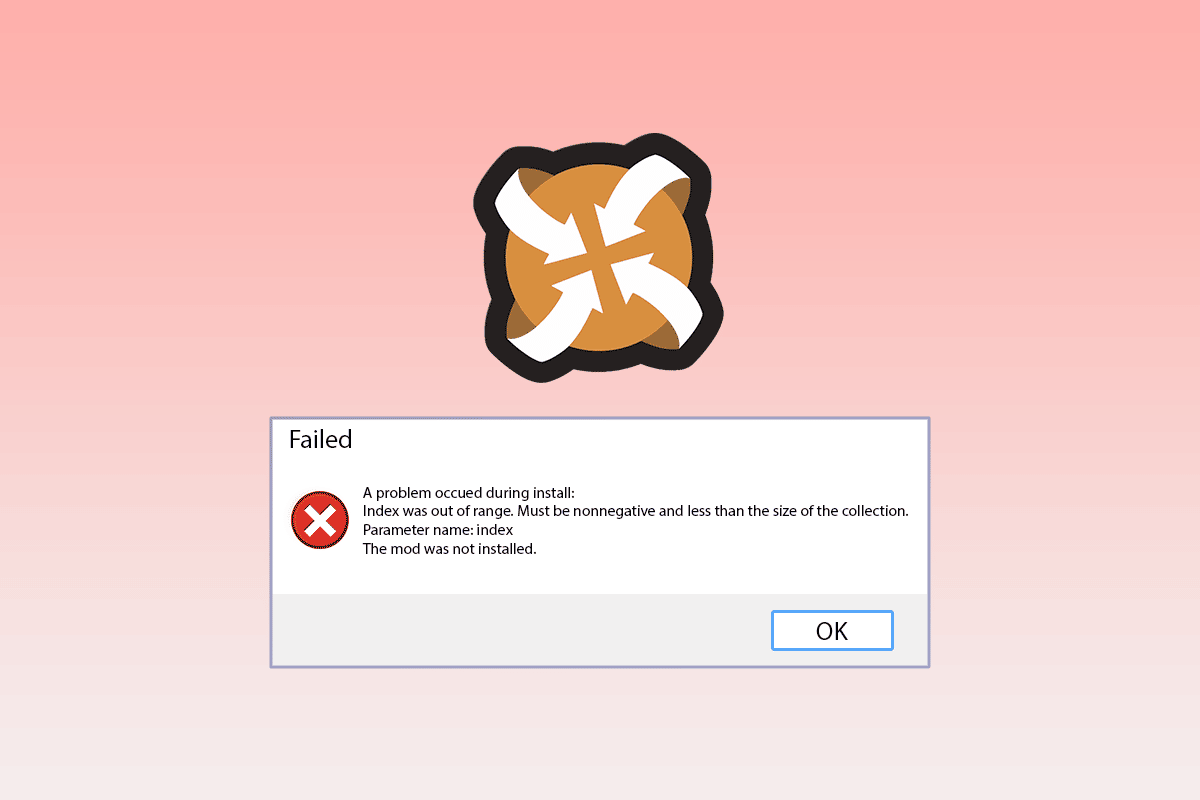
Contenido
- Cómo solucionar un problema de Nexus Mod Manager durante la instalación en Windows 10
- Método 1: métodos básicos de solución de problemas
- Método 2: instalar en una unidad diferente
- Método 3: asociar con URL de NXM
- Método 4: ejecutar NMM como administrador
- Método 5: Borrar archivos de caché
- Método 6: Actualizar Nexus Mod Manager
- Método 7: reinstalar Nexus Mod Manager
- Método 8: instalar mods en modo seguro
- Método 9: modificar las preferencias del navegador web
- Método 10: Usar Vortex
Cómo solucionar un problema de Nexus Mod Manager durante la instalación en Windows 10
Nexus Mod Manager es un programa de código abierto disponible para la plataforma Microsoft Windows. El NMM está asociado con las modificaciones de Nexus y puede usar el NMM para instalar las modificaciones del juego en su PC. Los mods de juego son las modificaciones realizadas en los videojuegos, como las revisiones. El mod también se puede descargar desde varios torrents y puedes instalarlos en el NMM. Además de usar su PC para jugar, también puede usar cualquier consola de juegos para jugar en Nexus Mod Manager.
Las posibles causas por las que no puede usar el NMM para instalar mods en su PC se enumeran en esta sección. Puede solucionar fácilmente el problema en Nexus Mod Manager si tiene una buena comprensión de las causas del problema.
- Instalación de los juegos que posee en el NMM: siempre que intente utilizar el NMM para instalar los juegos que posee o la versión del juego con los cambios que ha realizado, es posible que vea este problema.
- Permisos insuficientes para acceder a los archivos : el problema con la instalación surge si el NMM no recibe los permisos para acceder a los archivos en la ubicación especificada.
- Versión desactualizada de NMM: una versión desactualizada de NMM puede causarle este problema y es posible que no pueda instalar las modificaciones en una versión desactualizada.
- Espacio de almacenamiento libre insuficiente en el disco duro : dado que los mods ocupan espacio hasta 10 veces más, puede surgir el problema del espacio de almacenamiento asignado para el NMM y los mods no son suficientes para almacenar los archivos.
- Error en la configuración del Nexus Mod Manager : si el NMM no puede aceptar los enlaces de descarga, se puede crear un error en la aplicación, por lo tanto, no le permitirá instalar los mods.
- Conflicto en la configuración del navegador: si la configuración del navegador web está en conflicto con la configuración del Nexus Mod Manager, es posible que surja un problema de instalación.
Método 1: métodos básicos de solución de problemas
El problema de Nexus Mod Manager que ocurrió durante la instalación se puede resolver siguiendo los métodos en la sección de solución de problemas básica a continuación. Esto eliminará todas las fallas y problemas en el NMM y corregirá otros errores en su PC.
Los siguientes métodos lo ayudarán a lidiar con las fallas causadas por el software de seguridad y luego le permitirán instalar las modificaciones.
1. Deshabilitar el software antivirus
El software de seguridad de terceros en su PC puede impedir que el NMM obtenga acceso a los archivos de su PC. Para solucionar el problema, debe deshabilitar el software antivirus en su PC y luego usar el NMM para instalar las modificaciones. Lea el artículo proporcionado aquí para deshabilitar el software antivirus en su PC utilizando el enlace que se proporciona aquí.
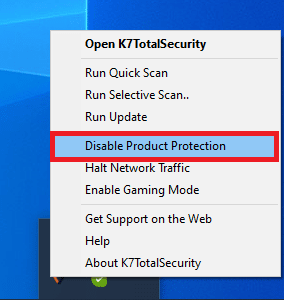
2. Deshabilitar Windows Defender
Windows Defender es el motor antivirus predeterminado en PC con Windows y puede impedirle usar el NMM para instalar mods. Use el enlace proporcionado aquí para deshabilitar permanentemente Windows Defender en Windows 10 para solucionar el problema.
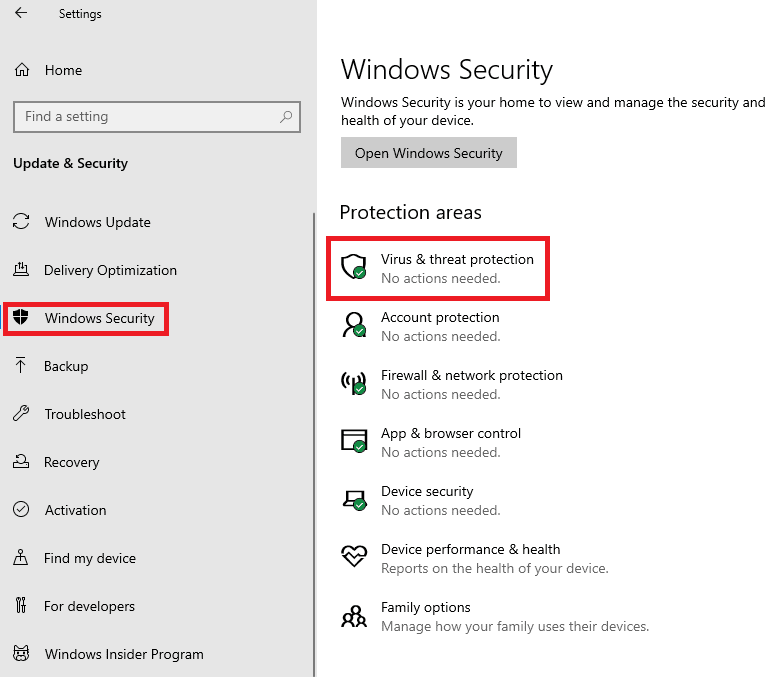
Si el problema se debe a la configuración de su PC, puede intentar implementar los métodos a continuación para solucionar el problema de Nexus Mod Manager que ocurrió durante la instalación.
3. Limpiar el espacio de almacenamiento
Dado que los archivos mod y el NMM ocupan mucho espacio en su PC, puede intentar liberar algo de espacio. Lea el artículo sobre 10 formas de liberar espacio en el disco duro en Windows 10 para solucionar el problema con la instalación.
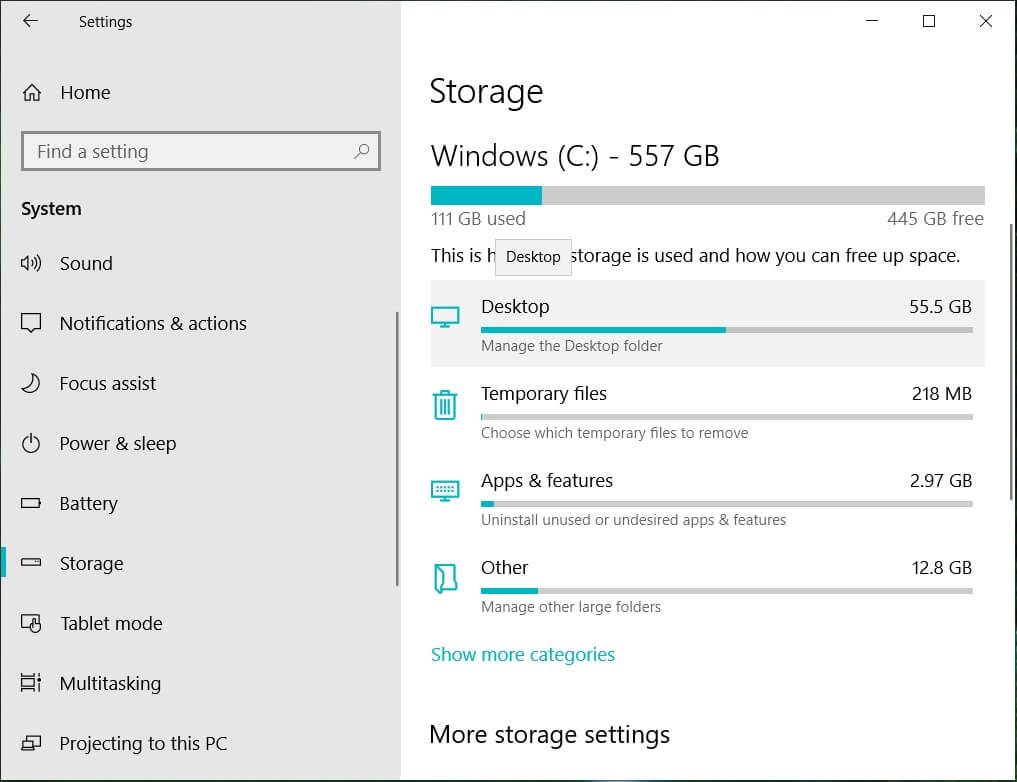
4. Realizar la restauración del sistema
Si Nexus Mod Manager funcionaba bien en la versión anterior de la PC y las configuraciones que realizó recientemente crearon el problema, puede intentar solucionar el problema realizando una restauración del sistema en su PC. Lea el artículo para saber cómo usar la restauración del sistema en Windows 10.
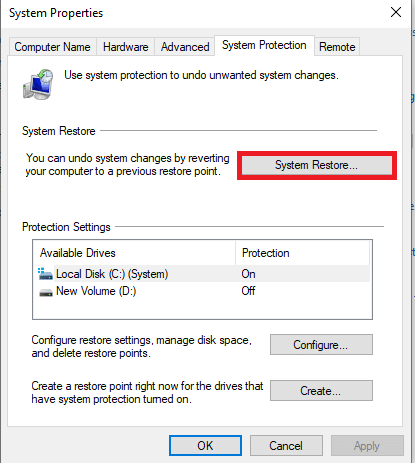
Los métodos que se describen a continuación lo ayudarán a solucionar los problemas utilizando la ventana de configuración en Nexus Mod Manager.
Método 2: instalar en una unidad diferente
El Nexus Mod Manager se produjo un problema durante la instalación puede deberse a espacio insuficiente en el disco duro de partición. Para solucionar este NMM, se produjo un problema durante la instalación, puede seleccionar otro disco duro para instalar los mods siguiendo los pasos que se indican a continuación.
1. Presione la tecla de Windows , escriba NMM y haga clic en Abrir .
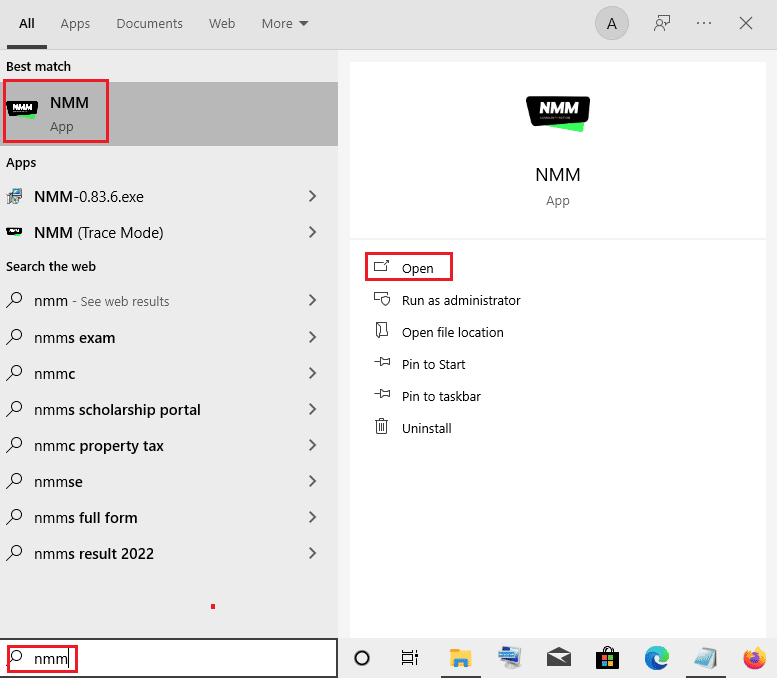
2. Abra la ventana Configuración o el botón de engranaje en la interfaz principal.
3. En la pestaña General , haga clic en el botón de tres puntos horizontales en la sección Directorio de ruta temporal .
4. Seleccione una unidad de partición diferente en el Explorador de archivos y haga clic en el botón Aceptar para guardar los cambios.
5. Finalmente, reinicie Nexus Mod Manager e intente instalar el mod nuevamente.
Nota: Alternativamente, puede seleccionar Nexus Mod Manager en el Disco local (C:) > Archivos de programa en el Explorador de Windows , presione las teclas Ctrl + X simultáneamente para cortar la carpeta, luego presione las teclas Ctrl + V juntas para pegar la carpeta en un disco duro diferente.
Lea también: Corrija el error de inicio de sesión de Nexus Mod Manager
Método 3: asociar con URL de NXM
Si las direcciones URL de NXM no están asociadas con las modificaciones para la instalación, es posible que vea que en Nexus Mod Manager se produjo un problema durante la instalación. Debe habilitar esta opción para solucionar el problema en el NMM.
1. Inicie la aplicación Nexus Mod Manager desde la barra de búsqueda de Windows.
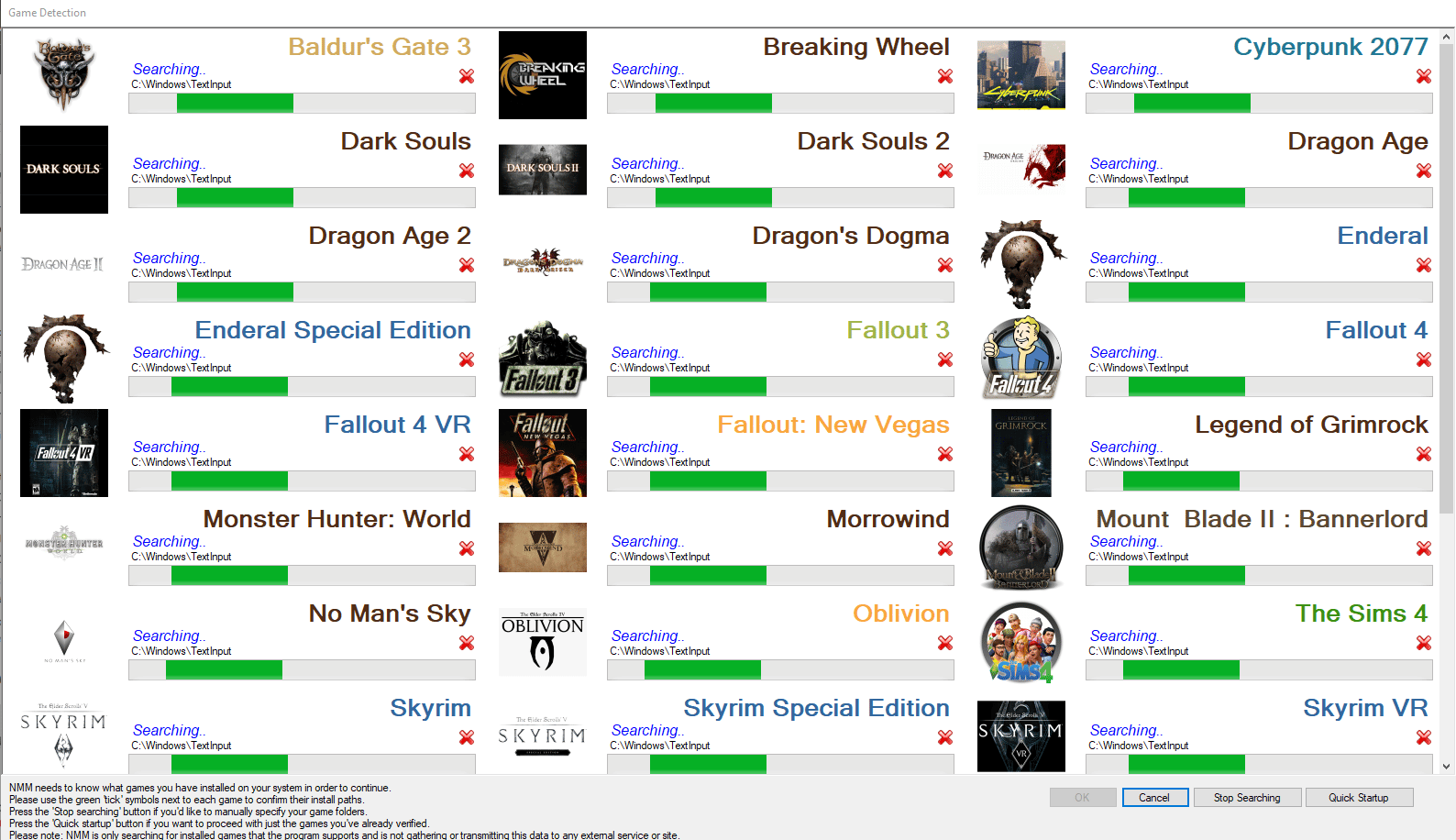
2. Abra la ventana Configuración o el botón de engranaje en la interfaz principal.
3. En la pestaña General , seleccione la opción Asociar con URL de NXM en la sección Asociaciones y haga clic en el botón Aceptar .
Nota: si la opción está atenuada, ejecute Nexus Mod Manager como administrador y luego repita el paso.
Método 4: ejecutar NMM como administrador
En la mayoría de los casos, es posible que el NMM no tenga los privilegios administrativos y es posible que vea que se produjo un problema en el Nexus Mod Manager durante la instalación. Debe ejecutar Nexus Mod Manager como administrador y otorgar los permisos para instalar los mods en el NMM.
1. Inicie Nexus Mod Manager escribiendo en la barra de búsqueda de Windows y haga clic en la opción Abrir ubicación de archivo en el panel derecho del resultado de la aplicación.
2. Haga clic derecho en el archivo ejecutable de Nexus Mod Manager y haga clic en la opción Propiedades en la lista.
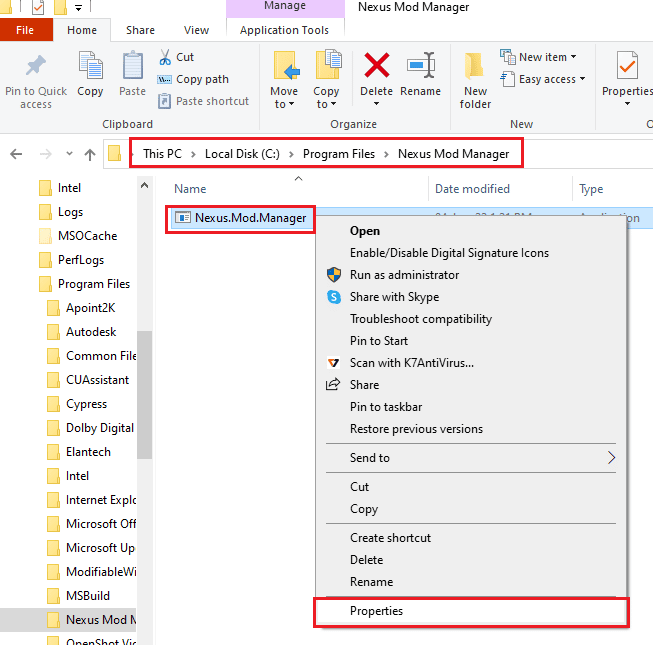
3. Vaya a la pestaña Compatibilidad y seleccione la opción Ejecutar este programa como administrador en la sección Configuración .
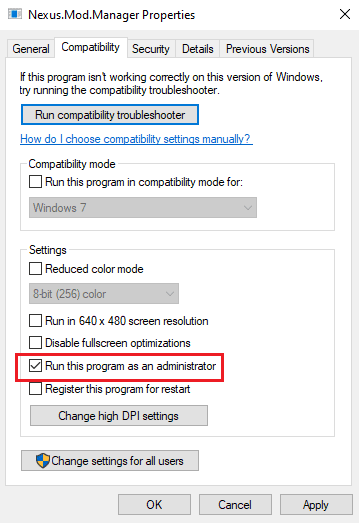
4. Haga clic en Aplicar y luego en el botón Aceptar para ejecutar la aplicación NMM como administrador.
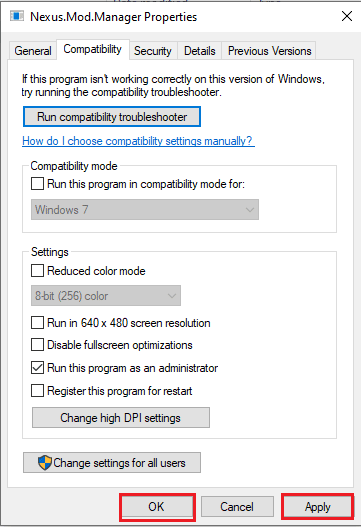
5. Inicie Nexus Mod Manager e intente reinstalar el mod en la aplicación.
Lea también: Arreglar Steam Workshop sin descargar mods
Método 5: Borrar archivos de caché
Los archivos de caché le permiten reducir el tiempo de inicio de las aplicaciones y las modificaciones. Sin embargo, los archivos de caché excesivos le dan al Nexus Mod Manager un problema que ocurrió durante la instalación. Puede usar el método para borrar los archivos de caché en su PC asociados con el NMM para solucionar un problema de NMM que ocurrió durante el problema de instalación.

1. Presione las teclas Windows + R juntas para iniciar el cuadro de diálogo Ejecutar .
2. Escriba %temp% y presione la tecla Intro para abrir la carpeta Temp .
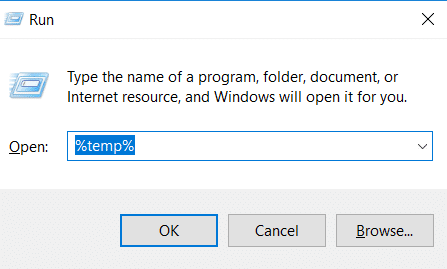
3. Seleccione todos los archivos de la carpeta y presione la tecla Eliminar para borrar los archivos de caché.
Nota: marque la casilla Elementos ocultos en la pestaña Ver en la parte superior para eliminar también los archivos ocultos.
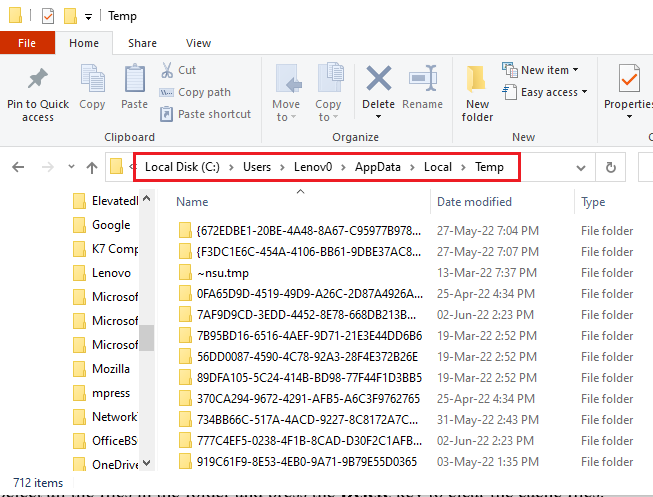
Método 6: Actualizar Nexus Mod Manager
Usar un Nexus Mod Manager obsoleto para instalar los mods puede causar el problema. Para solucionar el problema, debe actualizar el NMM en su PC. Sigue estos pasos para actualizar Nexus Mod Manager.
1. Abra el Nexus Mod Manager .
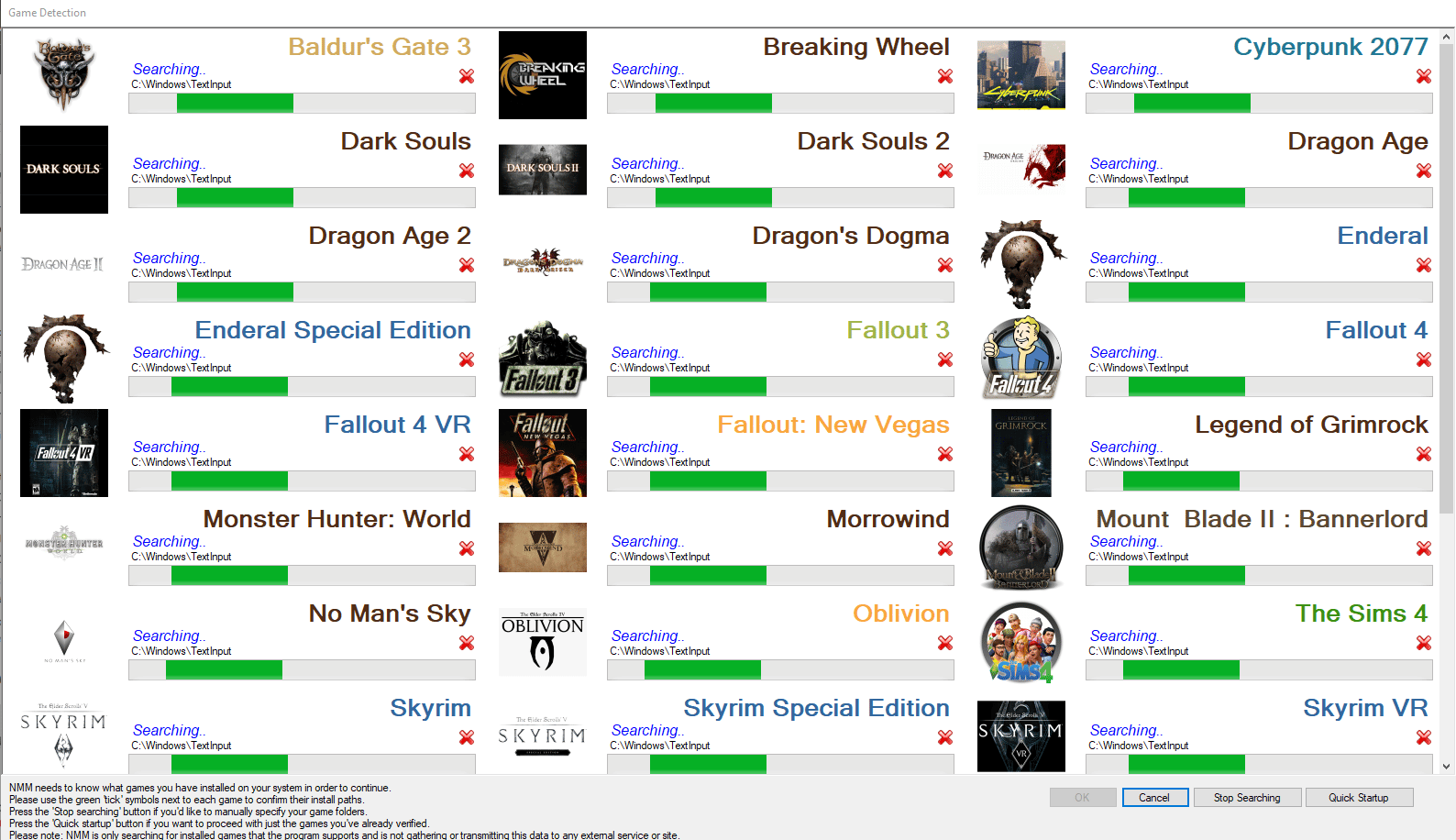
2. Ahora, haga clic en el botón Aceptar . El administrador de mods buscará actualizaciones.
3. Si hay una actualización disponible, haga clic en el botón Actualizar . El administrador de mods se actualizará.
Nota: Si la pestaña Actualizar de la aplicación parece no funcionar correctamente, deberá descargar e instalar manualmente la versión más reciente desde su sitio web oficial.
4. Para la actualización manual: si está ejecutando 0.60.x o posterior, debe descargar 0.65.0 o si está utilizando Nexus Mod Manager 0.52.3, debe actualizar a 0.52.4.
Lea también: 5 formas de reparar el error de memoria del juego GTA 5
Método 7: reinstalar Nexus Mod Manager
Si los métodos anteriores no solucionan el problema con la instalación, puede probar la opción de desinstalación y reinstalación para solucionar el problema de Nexus Mod Manager que ocurrió durante la instalación.
Paso I: Desinstalar Nexus Mod Manager
Como primer paso, debe desinstalar el Nexus Mod Manager existente en su PC usando la aplicación Panel de control y eliminar todos los archivos asociados. Siga los pasos del método a continuación para desinstalar la aplicación de su PC.
1. Inicie el Panel de control en su PC escribiendo en la barra de búsqueda de Windows. Haga clic en Abrir .
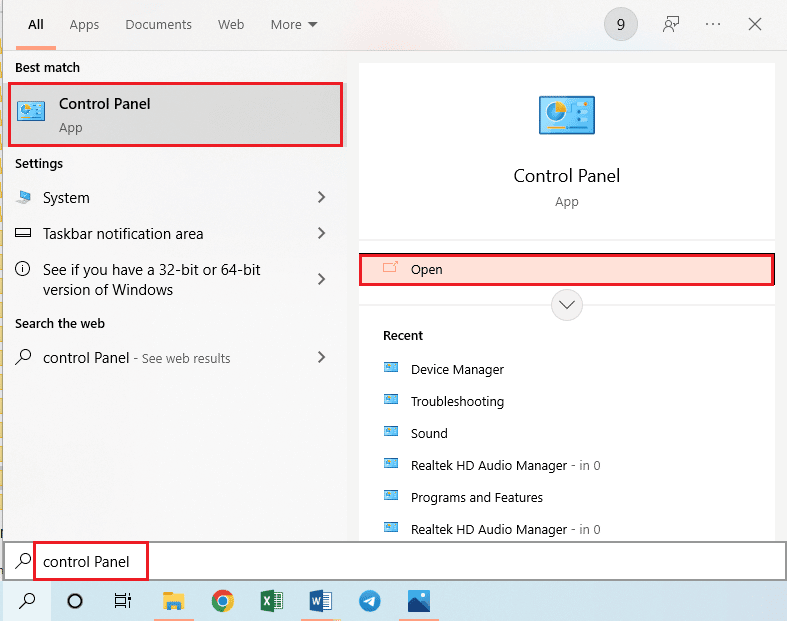
2. Establezca Ver por > Categoría , luego haga clic en Desinstalar un programa en la sección Programas .
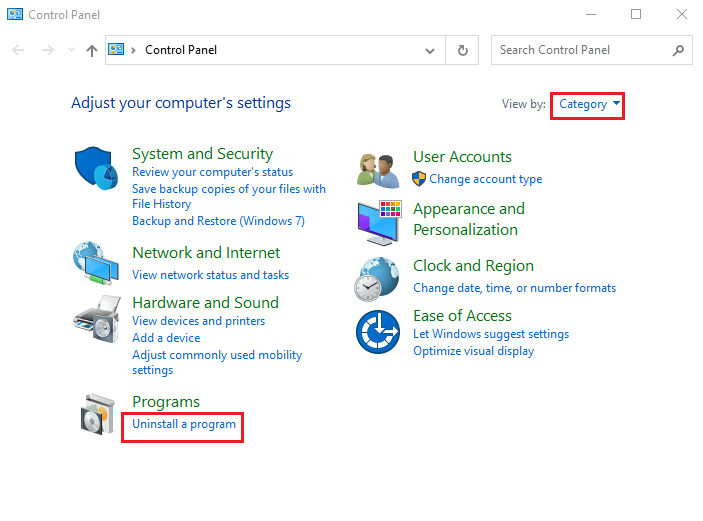
3. Seleccione Nexus Mod Manager en la lista y haga clic en el botón Desinstalar en la barra superior.
4. Siga las instrucciones en pantalla del asistente para desinstalar el NMM y haga clic en el botón Sí para eliminar el Nexus Mod Manager para Windows por completo.
5. Presione las teclas Windows + E para iniciar el Explorador de Windows y navegue hasta la ruta de la ubicación como Disco local (C:) > Archivos de programa .
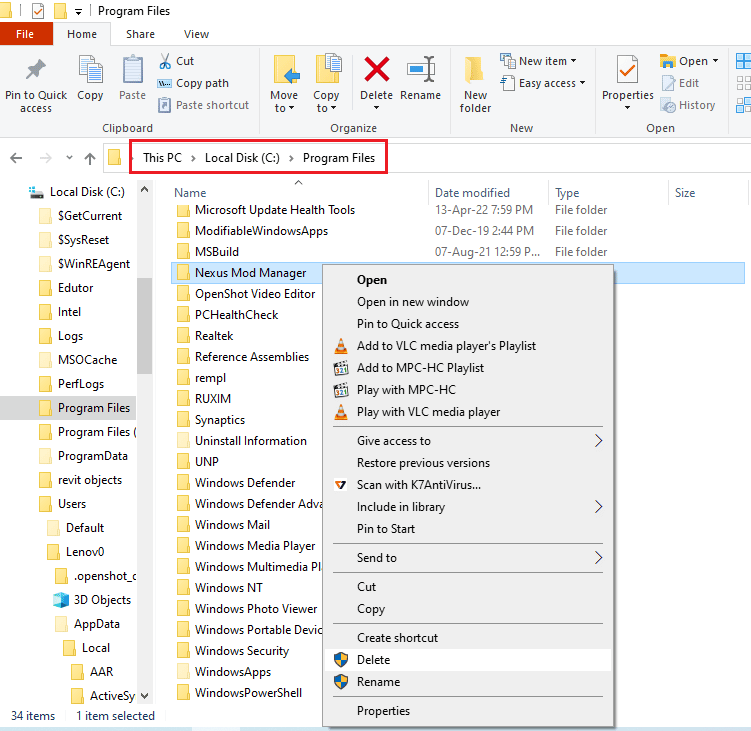
6. Seleccione la carpeta Nexus Mod Manager , haga clic con el botón derecho en la carpeta y haga clic en la opción Eliminar de la lista.

7. Presione la tecla de Windows , haga clic en el botón de Encendido y haga clic en la opción Reiniciar para reiniciar su PC.
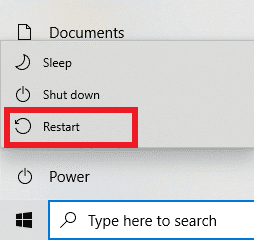
Paso II: Vuelva a instalar Nexus Mod Manager
GitHub se ha hecho cargo del NMM y proporciona los lanzamientos regulares de la aplicación. Tienes que instalar la última versión para arreglar el Nexus Mod Manager. Se produjo un problema durante la instalación.
1. Abra el sitio web oficial de Nexus Mod Manager en su navegador web predeterminado.
2. Haga clic en el archivo NMM-0.83.6.exe en el menú de la sección Activos para instalar Nexus Mod Manager.
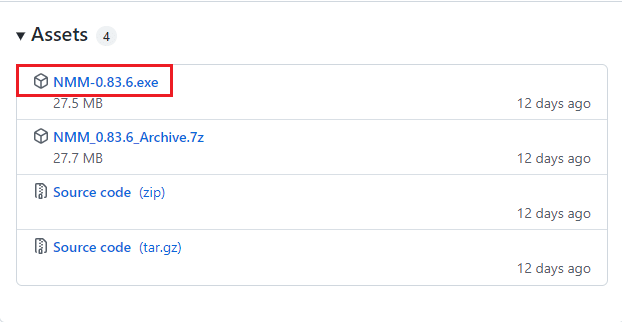
3. Siga las instrucciones en pantalla para instalar el NMM en su PC.
Lea también: Cómo desinstalar juegos de Steam
Método 8: instalar mods en modo seguro
Si no puede instalar las modificaciones en NMM en el modo normal, puede intentar ingresar al modo seguro para instalar las modificaciones. De esta manera, el problema de Nexus Mod Manager que ocurrió durante la instalación se puede resolver fácilmente.
Paso I: arranque en modo seguro
Debe iniciar su PC en modo seguro para solucionar los problemas en su NMM y los archivos mod. Lea el artículo sobre cómo iniciar su PC en modo seguro utilizando el enlace que se proporciona aquí.
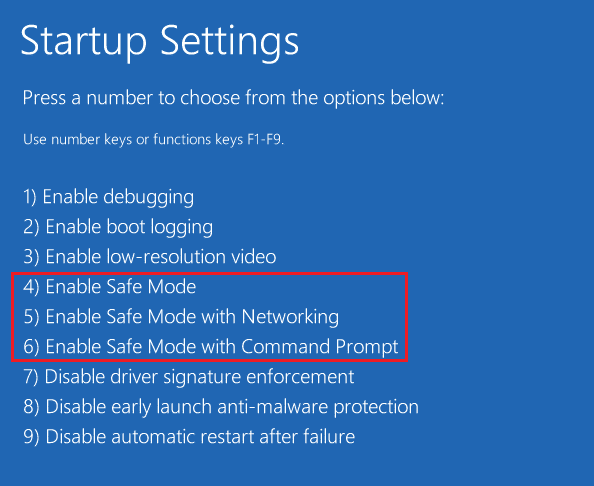
Paso II: Instalar Mods en NMM
Después de ingresar al modo seguro, ejecute Nexus Mod Manager e instale el mod problemático o el mod que no pudo instalar en el modo normal. Una vez completada la instalación, salga del modo seguro y reinicie su PC para solucionar un problema de NMM que ocurrió durante la instalación.
Método 9: modificar las preferencias del navegador web
Las preferencias en el navegador web deben estar alineadas con la aplicación NMM. Para reparar el Nexus Mod Manager, se produjo un problema durante la instalación, debe asegurarse de que las preferencias estén seleccionadas correctamente. En este método, usaremos Mozilla Firefox como navegador web predeterminado y modificaremos la configuración en el navegador.
1. Pulsa la tecla de Windows , escribe Mozilla Firefox y haz clic en Abrir .
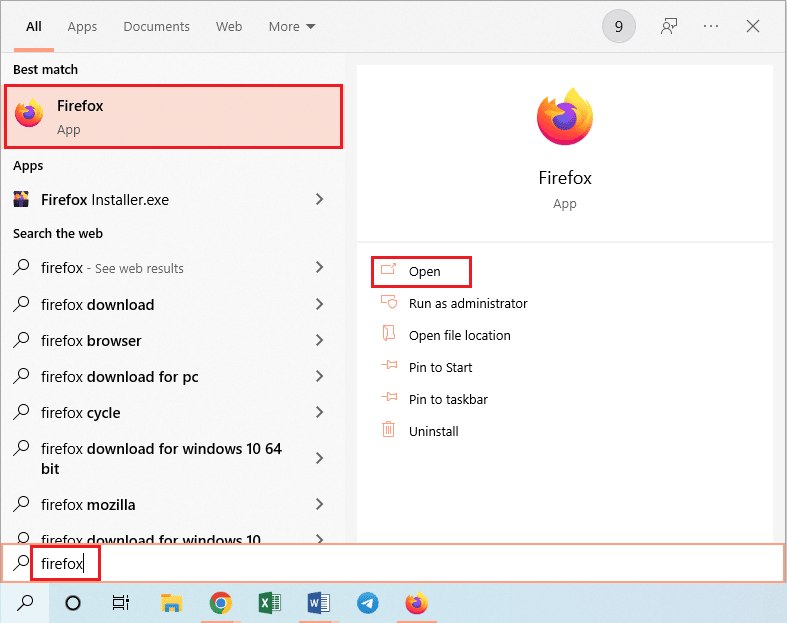
2. Haga clic en Abrir menú de aplicación indicado por tres líneas horizontales en la esquina superior derecha de la página de inicio y haga clic en la opción Configuración en la lista.
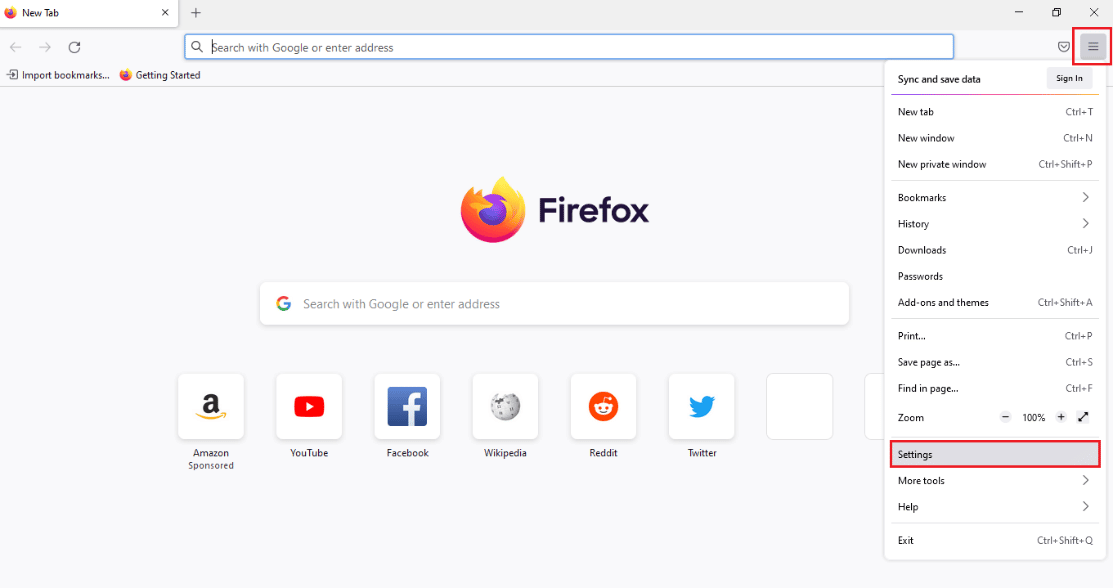
3. Luego, haga clic en la pestaña General en el panel izquierdo y desplácese hasta la sección Aplicaciones .
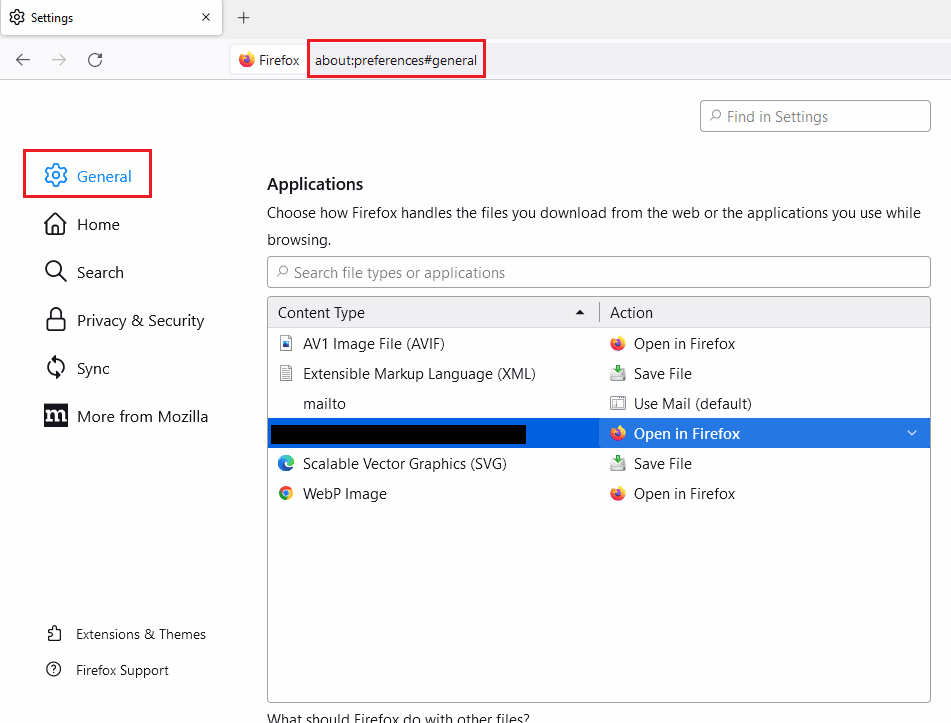
4. Seleccione Nexus Mod Manager en la columna Tipo de contenido y haga clic en el icono de flecha hacia abajo en el panel Acción .
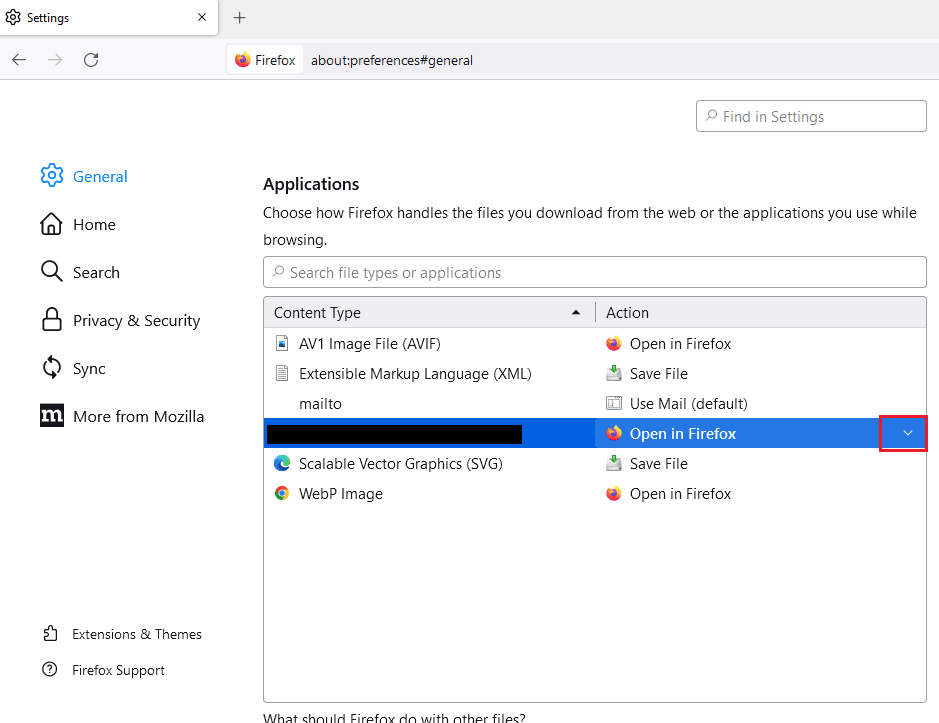
5. Haga clic en la opción Usar otro... en el menú que se muestra.
Nota: Si Nexus Mod Manager está disponible en la lista, haga clic en la opción.
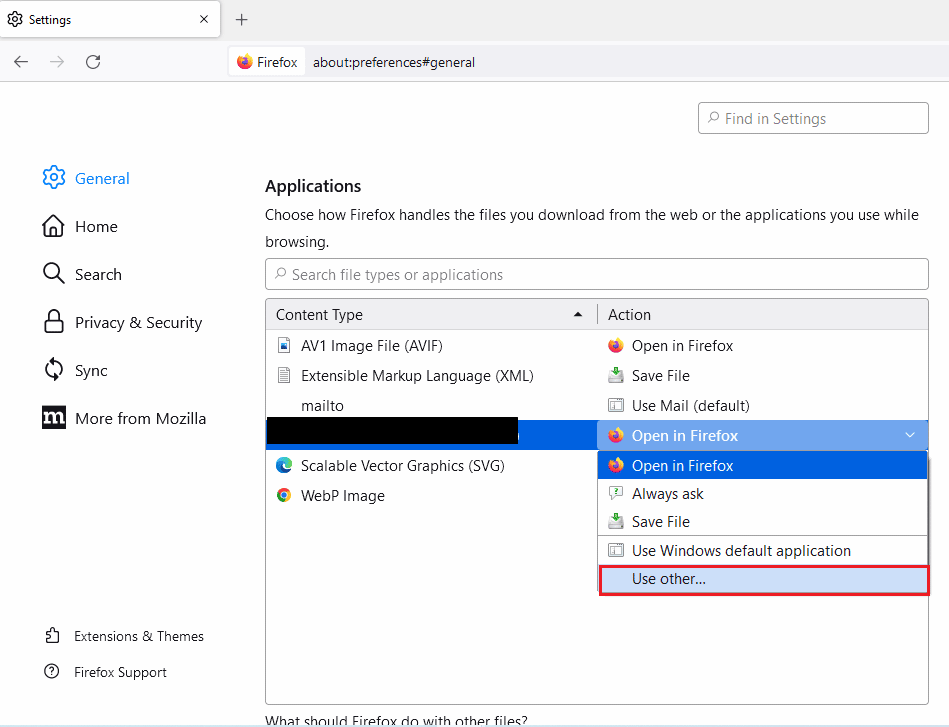
6. A continuación, haga clic en el botón Examinar... en la ventana Seleccionar aplicación auxiliar para buscar el archivo.
Nota: Si Nexus Mod Manager está disponible en la lista, haga clic en la opción.
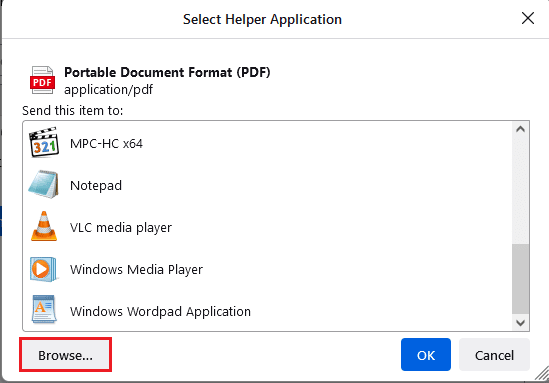
7. Vaya a Esta PC > Disco local (C:) > Archivos de programa > carpeta Nexus Mod Manager , haga clic en el archivo NexusClient.exe y haga clic en el botón Abrir .
8. Haga clic en el botón Aceptar en la ventana Seleccionar aplicación auxiliar para configurar la configuración en el navegador web.
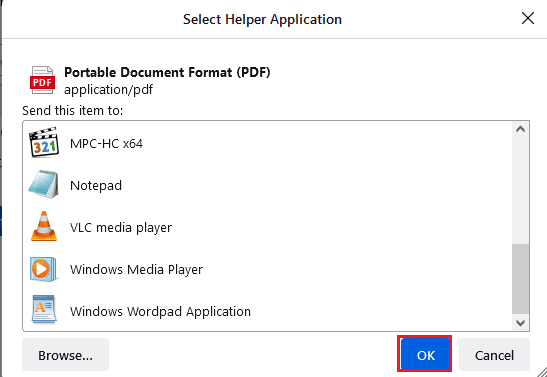
Lea también: Arreglar las modificaciones de Fallout 4 que no funcionan
Método 10: Usar Vortex
Si aún no puede resolver el Nexus Mod Manager, se produjo un problema durante la instalación en el NMM, puede usar una alternativa. Una de las mejores alternativas para instalar los mods en tu PC es el Vortex. Abra el sitio web oficial de Vortex GitHub en su navegador web predeterminado. Haga clic en el archivo vortex-setup-1.5.13.exe para instalar Vortex y puede usar Vortex para instalar las modificaciones.
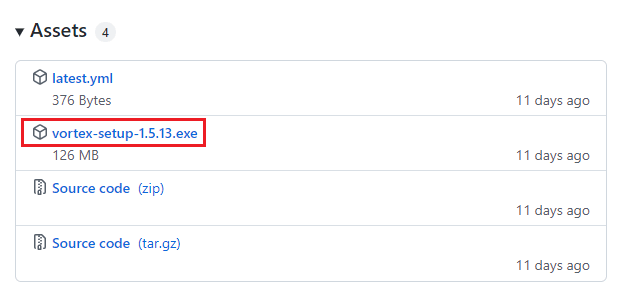
Recomendado:
- ¿Qué pasó con la aplicación Monkey?
- 4 formas de arreglar SMITE que no puede conectarse a Steam
- Arreglar el error del servicio de autenticación y actualización de Hi Rez Studios
- Arreglar Frosty Mod Manager que no inicia el juego en Windows 10
El artículo analiza los métodos para solucionar el problema de Nexus Mod Manager que ocurrió durante la instalación en Windows 10. El problema de NMM que ocurrió durante la instalación es un problema común y es posible que no pueda usar el NMM para instalar ningún mod. Si se ha enfrentado al problema de que NMM no instala mods, puede intentar seguir los métodos de este artículo para solucionar el problema. Comparta sus opiniones sobre el artículo y háganos saber sus sugerencias y consultas en la sección de comentarios a continuación.
